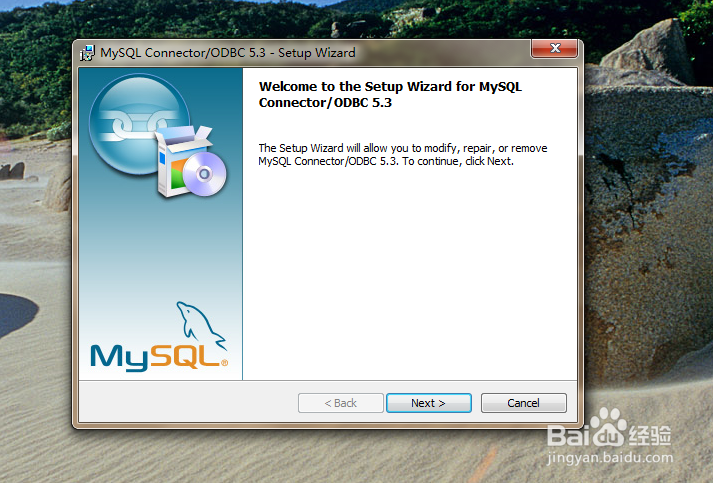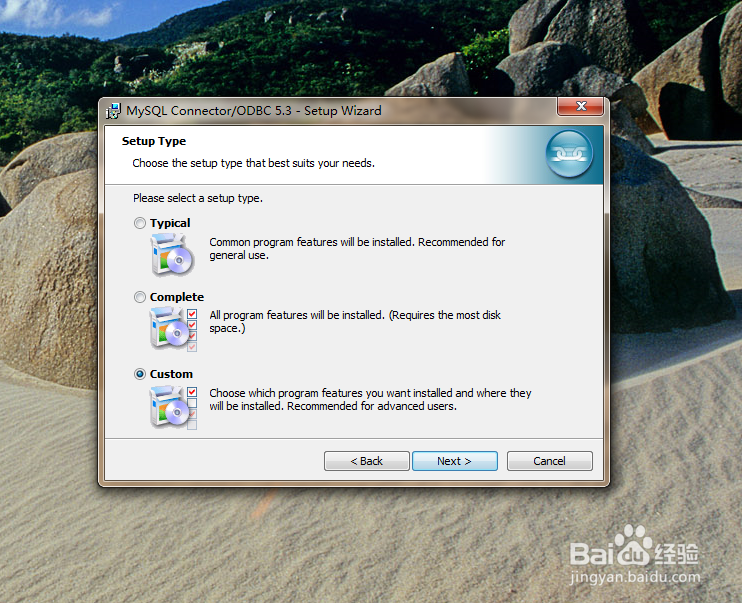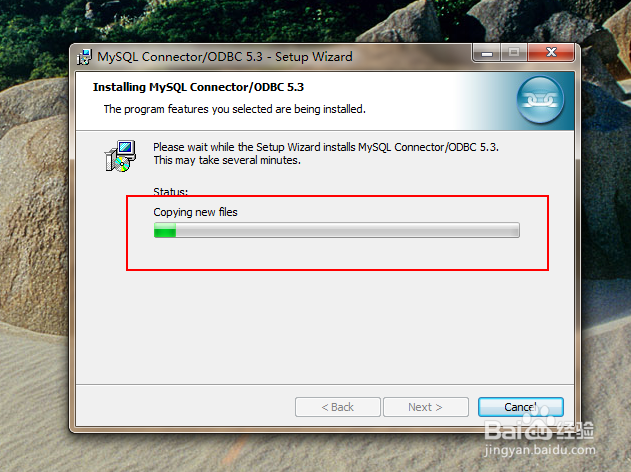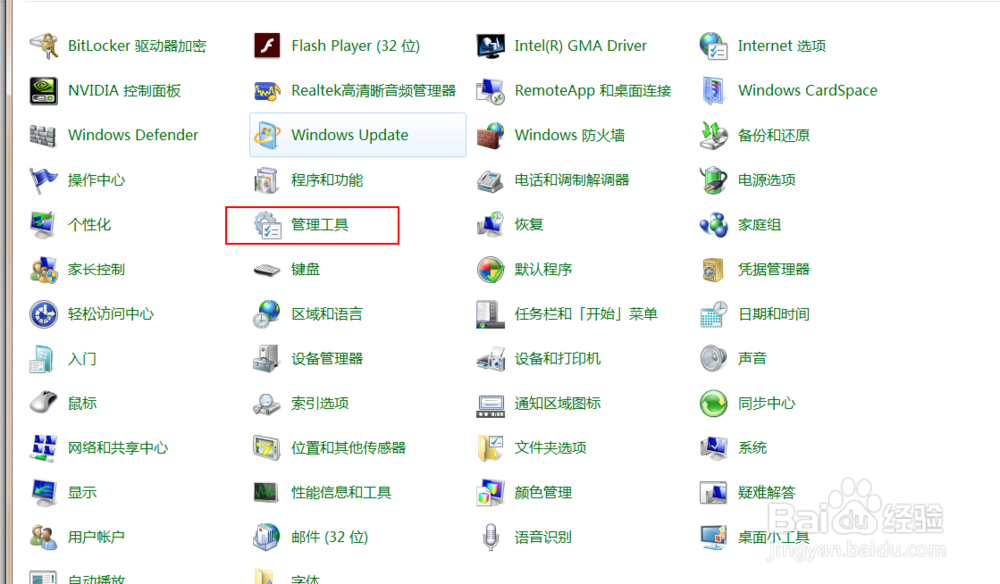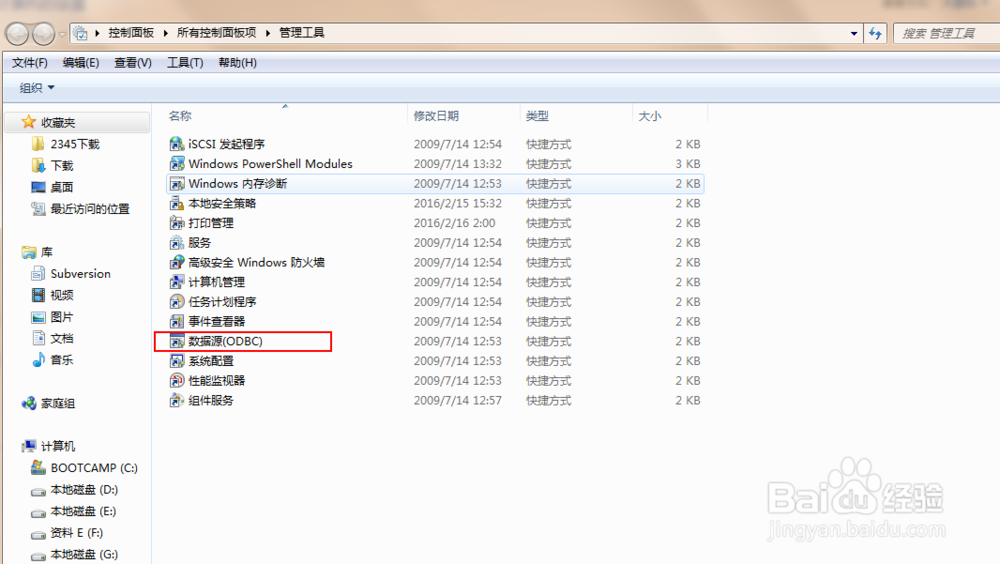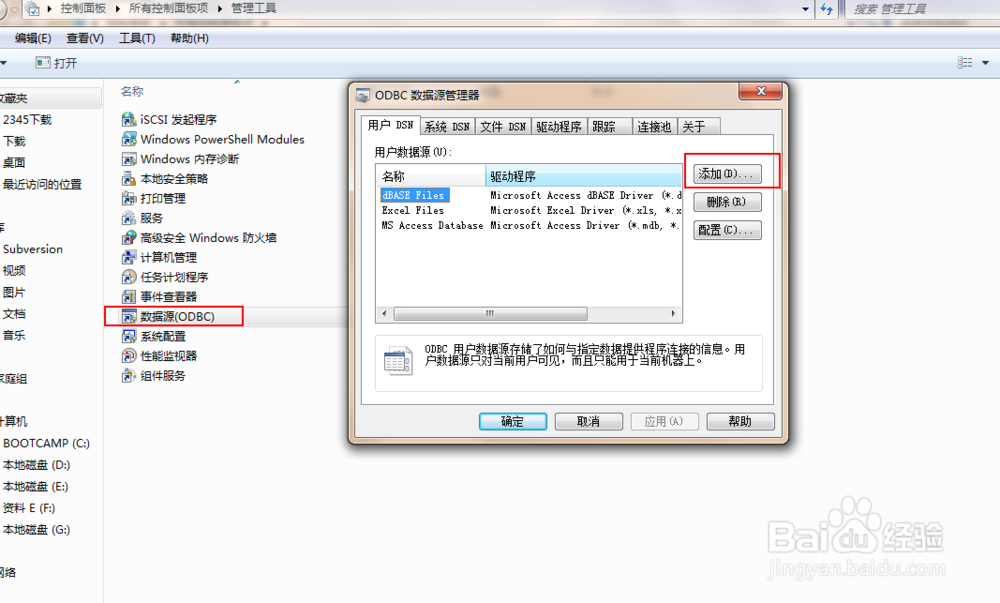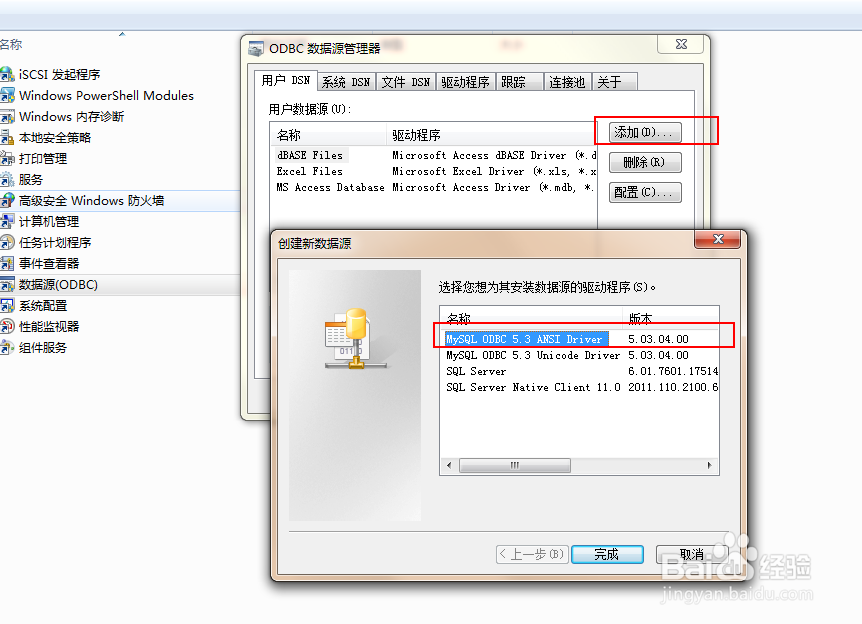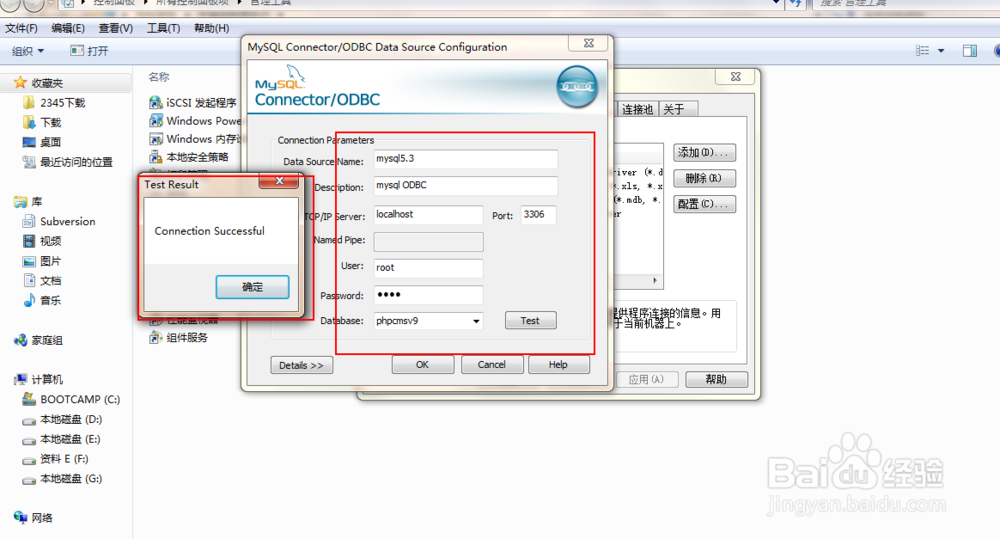怎样配置mysqlODBC数据源
1、首先要下载一个mysql-connector-odbc-5.3.4-winx64.msi的安装文件,先安装ODBC驱动
2、点击下一步,同意协议下一步,选择第三个是可以改变安装目录的
3、一直next,知道开始安装。
4、安装完成以后,打开“控制面板“---“管理工具”
5、打开管理工具,找到数据源(ODBC)
6、打开数据源(ODBC),看到有添加数据源,删除,配置,等等
7、点击添加数据源,会看到自己刚安装的mysql--ODBC驱动
8、配置ODBC,填写数据库地址,用户名,密码,选择数据库,点击test测试,测试出现Succe衡痕贤伎ssful就说明成功了。
声明:本网站引用、摘录或转载内容仅供网站访问者交流或参考,不代表本站立场,如存在版权或非法内容,请联系站长删除,联系邮箱:site.kefu@qq.com。
阅读量:42
阅读量:38
阅读量:32
阅读量:70
阅读量:73